Un Diagrama de Gantt es un gráfico de barras que contiene más información sobre el proyecto que un gráfico de barras normal. Es una herramienta que ayuda a los gestores de proyectos a saber lo que está ocurriendo en el proyecto. El diagrama de Gantt permite a los gestores de proyectos o de productos seguir el progreso del proyecto y saber cuánto trabajo se ha realizado en él.
El diagrama de Gantt indica los recursos y herramientas utilizados en un proyecto y ayuda al equipo del proyecto a realizar todo el proyecto en una tarea. En un diagrama de Gantt, las tareas derivadas del proyecto principal se enumeran en la parte izquierda del diagrama, y luego los recursos y las dependencias toman la delantera. Y a continuación, en la parte central, se enumera el progreso de la tarea, indicando el trabajo realizado. En el gráfico anterior también se menciona la duración del tiempo en el que se fijan los hitos con las tareas.
Descripción general de Microsoft Planner
Microsoft Planner es una aplicación de planificación de tareas que se ejecuta en la plataforma Microsoft 365. La aplicación puede utilizarse de muchas maneras para compartir archivos, gestionar proyectos, colaborar en equipo y gestionar equipos, etc.
El equipo colabora con Microsoft Planner y gestiona el trabajo con el método Kanban. La aplicación puede descargarse en móviles a través de Google Play Store y también en ordenadores de escritorio.
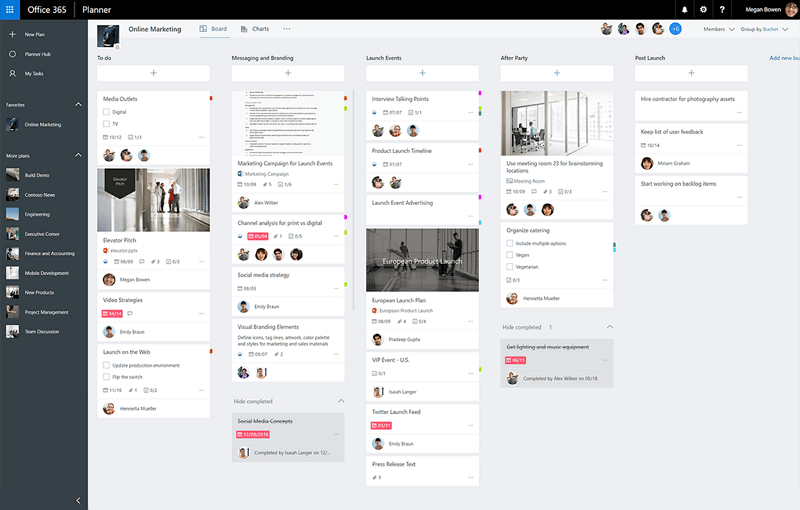
Microsoft Planner es una práctica herramienta que facilita la gestión de proyectos y equipos. Además, también puedes colaborar con otros compañeros, planificar y montar tus proyectos de forma eficiente. La aplicación te permite hacer un seguimiento del progreso del proyecto, y eso hace que la aplicación sea súper interesante.
¿Quienes utilizan con frecuencia Microsoft Planner?
Los profesionales, como los gestores de proyectos que trabajan con el equipo en un proyecto concreto, utilizan mucho Microsoft Planner. Los oficinistas ordinarios también pueden colaborar con otros colegas para gestionar, reunir y planificar sus tareas.
Microsoft Planenr te facilita la colaboración con tu organización de manera eficiente, ya que está hecho específicamente para la planificación y la colaboración. Por lo tanto, la aplicación es ampliamente utilizada por profesionales más que por estudiantes u otras personas.
Diagrama de Gantt en Microsoft Planner
Como se ha mencionado anteriormente, el diagrama de Gantt es la herramienta de planificación que permite a los gestores de proyectos y al equipo realizar un seguimiento eficaz del progreso del proyecto de forma explícita. Microsoft Planner es también una herramienta de gestión de proyectos y una gran herramienta de colaboración, por lo que el diagrama de Gantt también se puede realizar en Microsoft Planner.
Además, la aplicación proporciona muchas características y herramientas para organizar tus datos de manera eficiente. Pero, también está la otra cara de la moneda, y por lo que Microsoft Planner también carece de muchas características como la falta de seguimiento del tiempo en la aplicación que es la parte central en el diagrama de Gantt como comparamos el progreso de las tareas contra la duración del tiempo.
¿Cómo hacer un diagrama de Gantt en Microsoft Planner?
Crear un diagrama de Gantt en Microsoft Planner es relativamente fácil en esta sección. Veremos cómo hacer un diagrama de Gantt en Microsoft Planner. Sigue cuidadosamente los siguientes pasos.
Recientemente, Microsoft ha añadido una nueva función en Planner llamada Mis tareas que muestra tus tareas y tu progreso de forma sistemática.
- Abrir el Planificador, abrir Mis Tareas ancladas a la izquierda de las ventanas.
- En la primera página verás el resumen y los colaboradores, pero tienes tres opciones por encima de la página: tablero, diagrama, y calendario.
- Cuando abras la sección Mis Tareas, accederás directamente a la vista del Tablero . Puedes cambiar desde allí haciendo clic en la vista Diagrama .
- Cuando abras la vista del Diagrama , lo primero que verás será el estado general que indica cuánto trabajo se ha realizado en relación con una tarea concreta. Y luego, hay un diagrama de prioridades que muestra la tarea más esencial marcada con color rojo. En la parte inferior, también puedes visualizar las tareas por plan.
- En el lado derecho, puedes ver fácilmente todas tus tareas.
- La opción Filtro también se proporciona en las tres vistas mediante la cual se puede filtrar el gráfico de muchas maneras.
- Si quieres ver tus tareas en el calendario, puedes cambiar a la vista calendario , pero para ello, tus tareas deben tener también fechas de vencimiento.
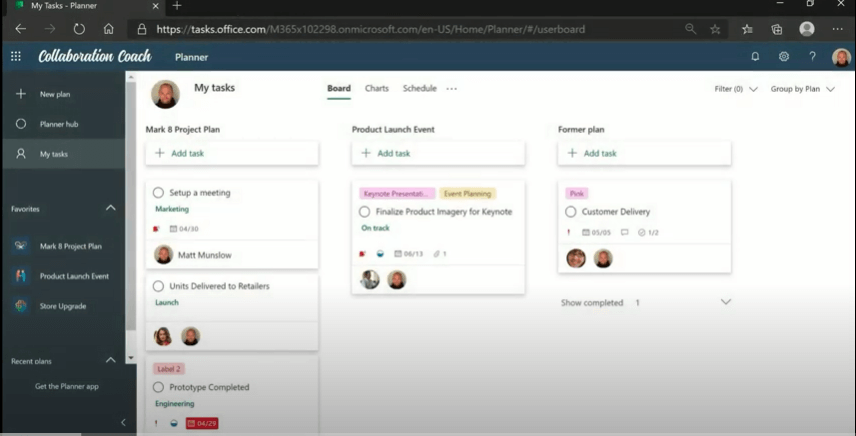
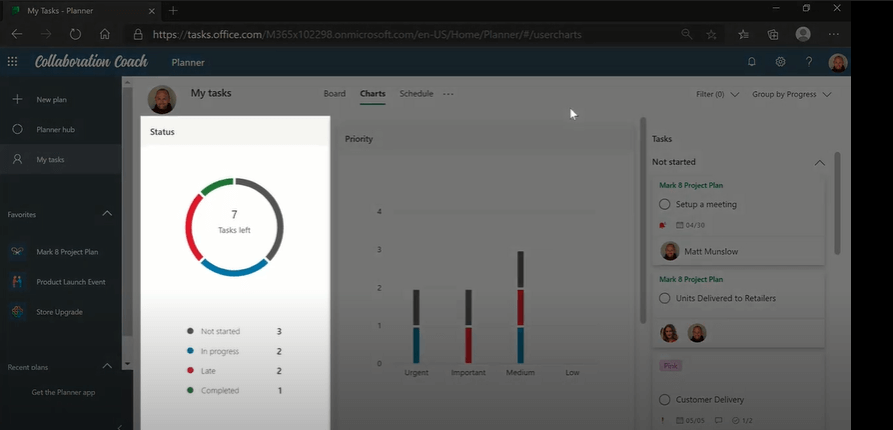
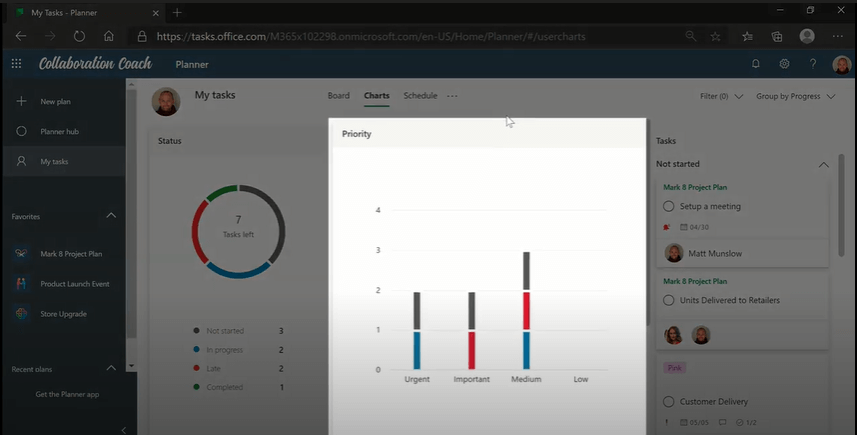
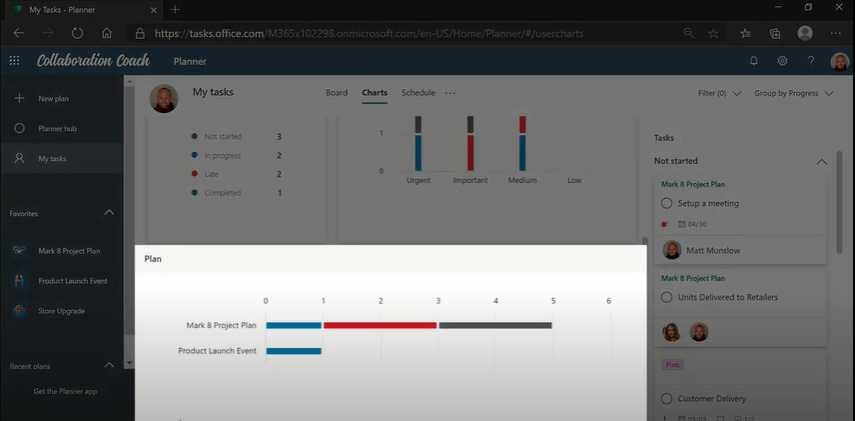
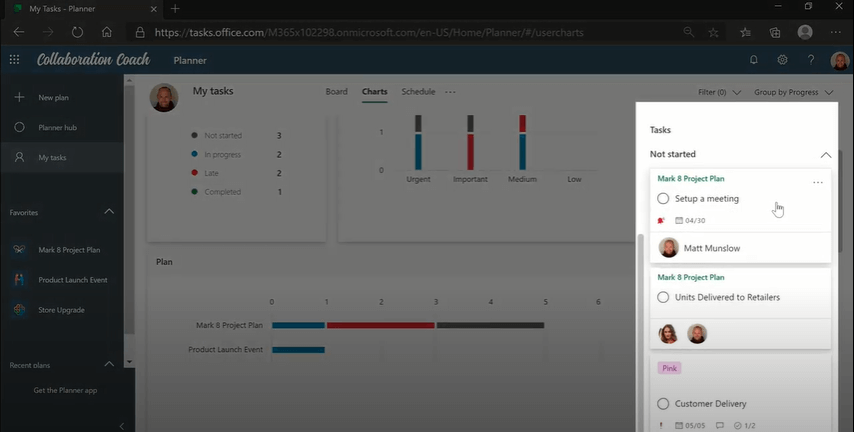
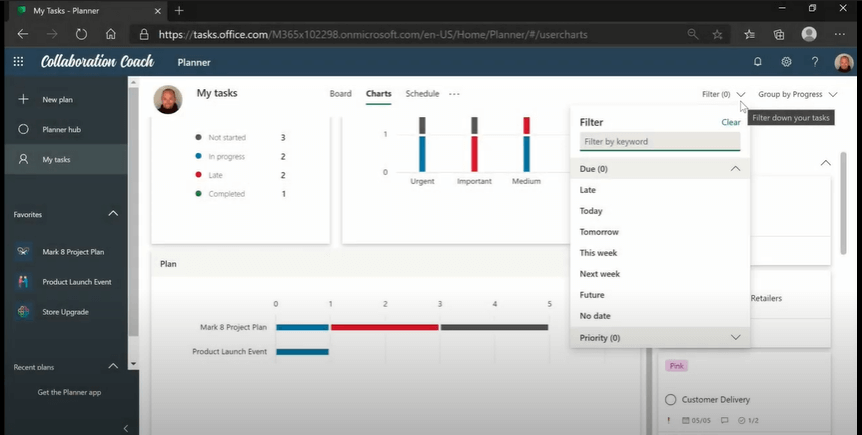
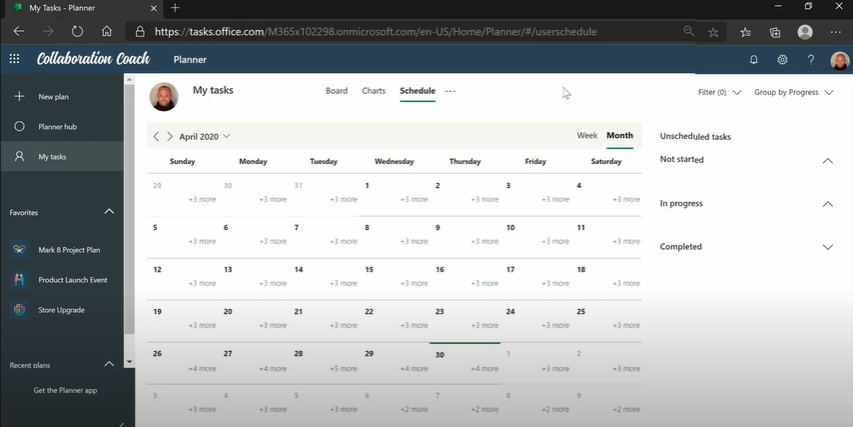
EdrawMax
Software de Diagramas Todo en Uno
¿Cómo hacer un diagrama de Gantt de forma más eficaz?
Paso 1: Abrir una plantilla de diagrama de Gantt
Instala EdrawMax en tu computadora o visita EdrawMax en línea. Ir a [Archivo] > [Gestión de proyecto] > [Diagrama Gantt].

Haz doble clic en el icono del diagrama de Gantt. O bien, puedes elegir abrir una plantilla de diagrama de Gantt para ahorrar el tiempo de construir el diagrama desde cero.

Paso 2: Añadir opciones de datos del diagrama de Gantt
Selecciona cualquier tarea del diagrama de Gantt, verás el panel [Diagrama de Gantt] en la parte derecha del lienzo. Haz clic en [Opciones] y aparecerá un cuadro de diálogo. En este cuadro de diálogo puedes establecer los datos del diagrama de Gantt, incluyendo el formato de la fecha, la fecha de inicio y de finalización.

Paso 3: Editar el diagrama de Gantt
Haz clic con el botón derecho en la tarea o simplemente selecciona la tarea, verás muchas opciones para editar el diagrama de Gantt en el menú y en el panel. Puedes añadir/eliminar tareas, navegar por todo el gráfico y añadir información de tareas individuales.
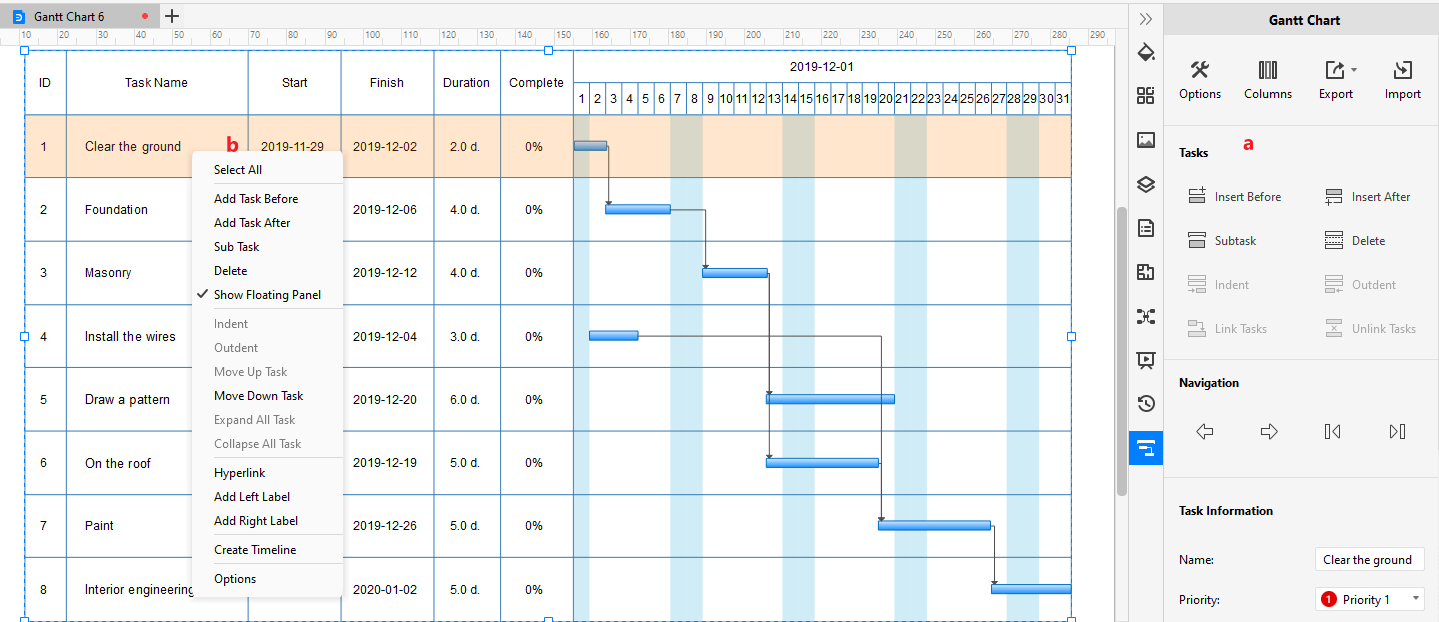
Paso 4: Guardar y exportar el diagrama de Gantt
Después de crear un diagrama de Gantt, puedes guardar y exportar el diagrama de Gantt en varios tipos de archivos, como PDF, PNG, JPEG, PDF, DOCX, XLSX, PPTX y VSDX para Visio. Así, incluso los usuarios ajenos a Edraw pueden leer y editar tus diagramas de Gantt.

De hecho, EdrawMax también te permite importar los datos del proyecto que están almacenados en archivos de Excel y generar tus propios diagramas de Gantt en minutos. Mira el siguiente vídeo y conocerás más detalles.
Utiliza EdrawMax para crear tus diagramas de Gantt
El diagrama de Gantt es una importante herramienta de gestión de proyectos. Sin él, los gestores de proyectos y el equipo no pueden ver la forma de completar el proyecto. Es vital hacer un diagrama de Gantt con herramientas eficientes. Selecciona siempre la herramienta que contenga todos los bits y bytes necesarios para hacer un diagrama de Gantt perfecto y es por eso que te hemos presentado una descripción general de EdrawMax más arriba.
Puedes usar EdrawMax para crear tus diagramas de Gantt. El software es una aplicación basada en la web y en el escritorio que es bien conocida en la creación de diagramas. Edrawmax contiene todas las herramientas y funcionalidades necesarias para hacer un diagrama de Gantt perfecto. Te permite utilizar sus docenas de plantillas pregeneradas que fueron diseñadas específicamente para hacer el trabajo más rápido. El software también te permite importar tu proyecto para hacer personalizaciones en él.
Según los desarrolladores, se han incluído más de cinco mil símbolos de creación de diagramas que serán suficientes para tu diagrama de Gantt. El software te permite crear diagramas mediante la metodología de arrastrar y soltar. Puedes ayudarte de las librerías pre-establecidas del software.


